本篇教程通過PS給商業大片進行修圖調色,眾所周知,商業片子的用途比較講究,對片子要求較高,人物肌膚的紋理,色彩的明暗,都要求甚高,本篇的方法和思路同學們學會會收益頗豐,一起來學習下吧。
效果圖:

www.16xx8.com
操作步驟:

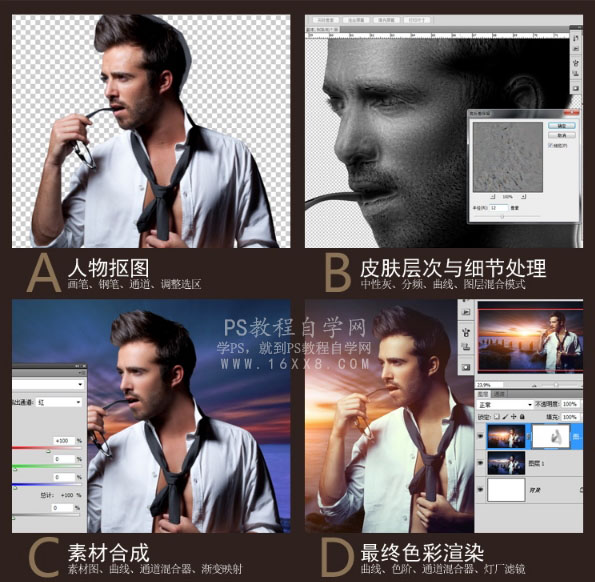
人物摳圖
1,解鎖圖層,調整圖像角度。
2,鋼筆工具對人物輪廓扣取,跳過毛發部位如紅色箭頭所示(毛發部位
用調整邊緣工具精確扣取)
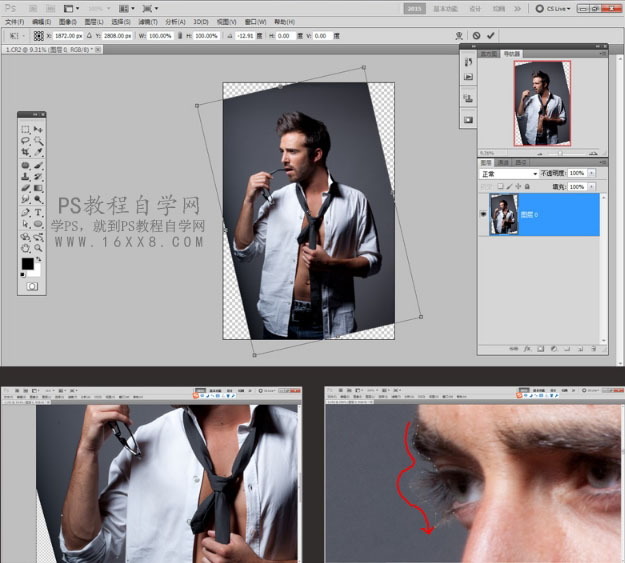
3,CTRL+BACK路徑變成選區,CTRL+I選擇反選,得到背景選區。 DEL刪除背景 4,用魔棒工具選中毛發邊緣背景,找到選項欄的調整邊緣工具,勾選智 能半徑,其他設置參數如圖。
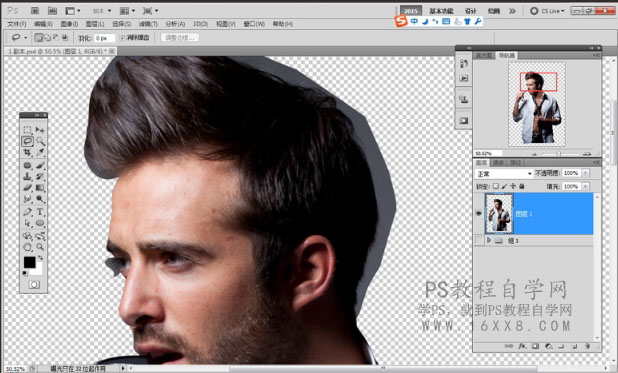
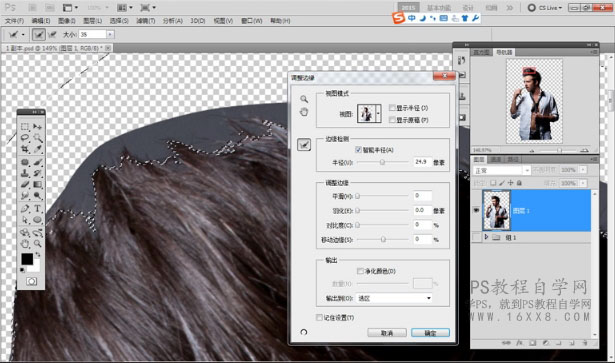
5.調整邊緣得到選區后,添加蒙版。報圖完成。
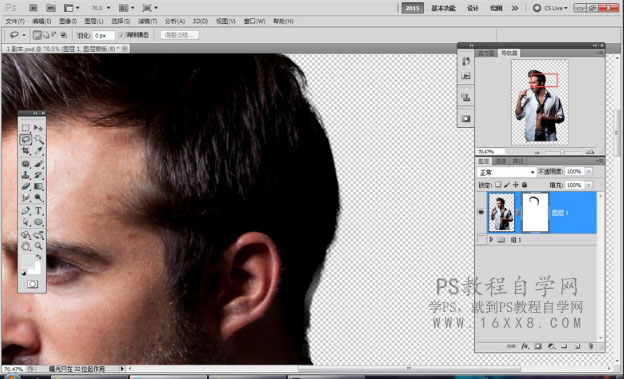
素材合成
1,把素材拖入人物圈層下方。調出參考線,九宮格基礎構圖。人物放在 交叉線上。
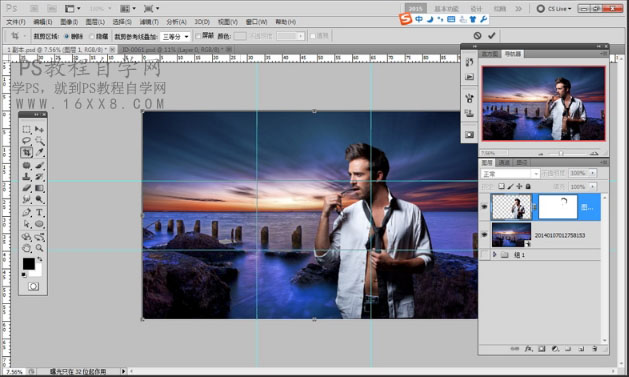
2,由于素材是拖進PS界面的,所以會自動成為
智能對象,智能對象模式下應用濾鏡會以圖層樣式模式保存,我們添加濾鏡-模糊-高斯模糊,適當模糊來模擬鏡頭虛化效果。對下方接近人身體區域的高斯模糊蒙版添加漸變。讓效果更真實
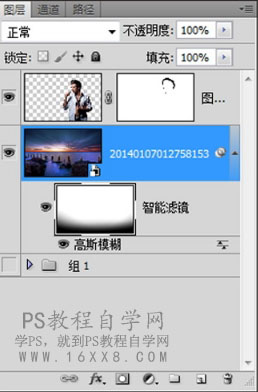
皮膚處理
1.首先觀豪照片,眼片上人物皮膚上有很多的色塊、班點等。這里我們先用Photoshop的“修補工具”去掉明顯的印痕,我們把這一步叫做“除痕”。
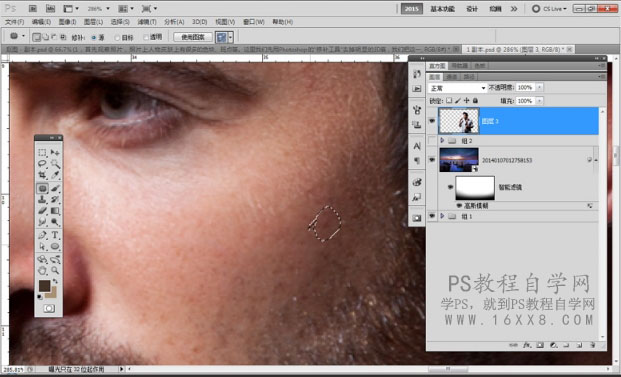
2,按ALT+鼠標左捷,單擊圖層面板下方的新建空白圈層按鈕。得到新建圈層面板,如上圈設置(模式選柔光,勾選柔光中性色)。得到一個中性灰圈層。這樣的修圈手法能特別強地還原皮膚的質感,令光影更分明,適合商業人像的精修。
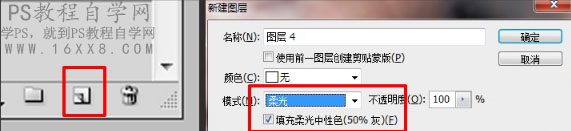
3.壁自狀態下人國能8影分辯出照片更多層次與細節,我們要把用片變為黑白的,這樣,光涉醫感才能明顯他凸顯出來。在人你圈層之上新建一個黑白調整割界,適當降紅色與黃色故值。(注:數值越小細節層次越突出,但是如黑太小,暗部細節會死黑。就無法觀察暗部細節層次了)
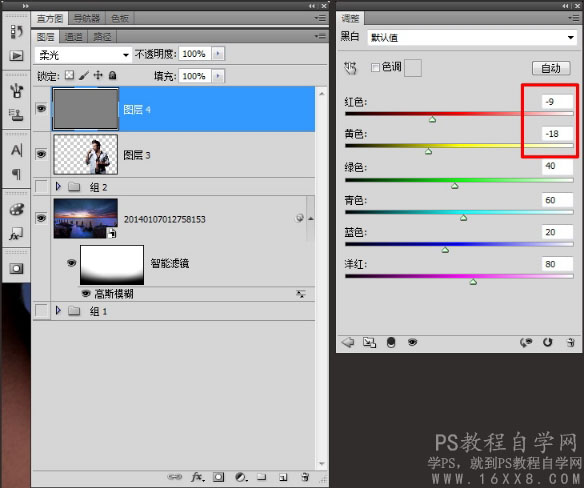
4,這就是經上述處理后星現出的圈像效果。點擊中灰圈展。找到畫筆工具,前景色恢復默認黑白;畫筆選項欄設置如下圖。

按X鍵切換前景色與背景色,白色用來減淡暗斑,黑色用來加深高光。我們通過加深減淡來打散照片的色斑。(調整畫筆大小來處理大的色斑與小的色塊,處理時候切勿放大埋頭苦修。要修一會縮小畫面觀察整體屬次。要修的符合人體結構。否則入就會變形。男人修圈不要修的太細膩,我們只需打散比較大的不均色塊即可。保留大的輪廊范圍。對于比較頑圈的色班,我們可以道當加大不透明度與流量來處理。)

5,為了讓皮膚層次過度更完美。除了中性灰刷手動刷之外,我們也可以用高反差保留來處理(分頻修圈技術)。首先隱藏除了人物圖層之外的所有圈層,然后復制出來。圈層混合模式,改為線性光。找到濾撓菜單-其他-高反差保留。半徑參數為12。再次找到濾銳菜單-模糊-高斯模糊,半徑參數為12,并確定。對蓋印圈層1副本添加蒙版,并CTRL+I反向蒙版。用不透明度與流量都為百分百的白色畫筆,擦皮膚區域(皮膚輪廊不要擦,比如嘴唇邊緣)這個操作目的是為了讓皮膚過度更均勻。
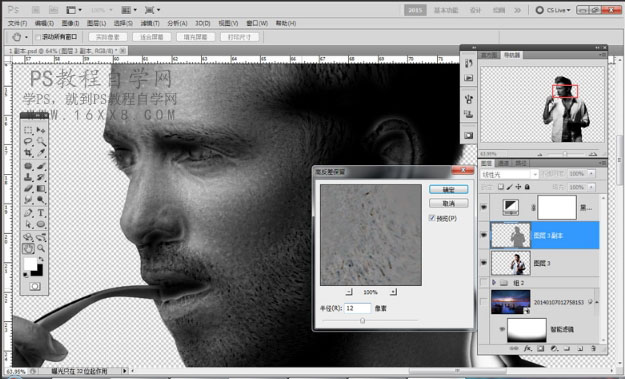

色彩渲染
1.添加通道混合需調整圖層兩個,第一個輸出通道:藍(綠50%,藍50%)中和整體色彩,統一色彩,第二個輸出通道:藍(常教為6%,紅15%,綠12%,對照片進行基礎色彩道染)并把所有通道混合器圖層混合模式改為顏色(這是為了讓色彩更加自然)
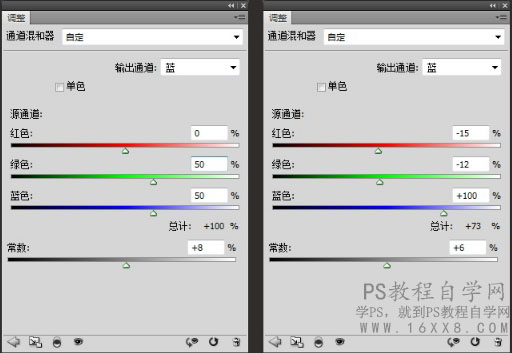
2,CTRL+ALT+CTRL+2,快速選取照片高光層次

3.得到高光選區后,添加曲線1(有選區情況下添加調整國層,會自動載入選區作為蒙版)對高光區域適當加對比。CTRL+)復制曲線1并反向曲線1蒙版(CTRL+l),得到曲線2(重新調整曲線2,對高光之外的區域提亮。)這樣就可以得到更豐富的調整層次)
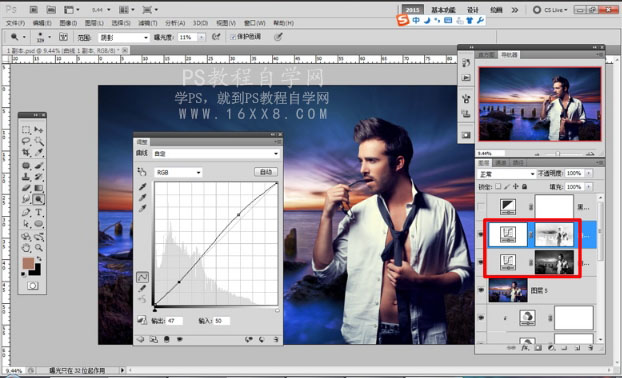
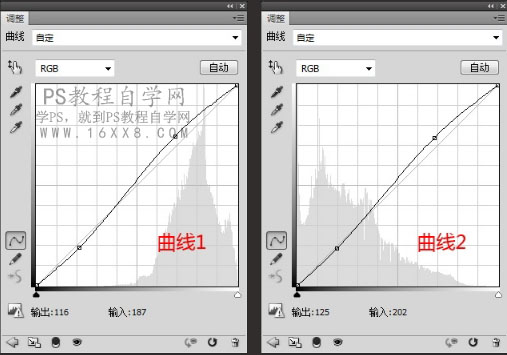
4,添加黑白漸變映射調整圈層,圖層混合模式為正常,不透明度為14%,對照片均勻降低飽和。添加工具箱里的漸變映射,對國像四周加暗角(注意人物臉部不要被漸變映射影響,必要時候添加蒙版,屏蔽臉部漸變)

5.蓋印圖層,把蓋印得引的塞層單推提出來(為了保留PSD原始圖層,也是為了減少電腦內存壓力,找到濾鏡-燈光工廠濾候Knoll Light Factor)
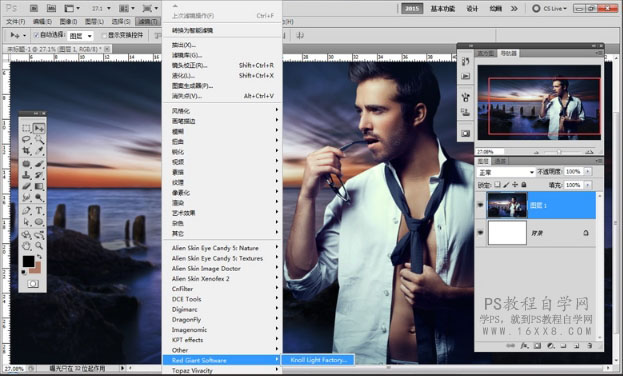
6.光源位置放在背景素材太陽處,設置參數如圈,光效組件只選擇第一個。把顯后效果圈復制回PSD圈層,添加蒙版,畫筆擦除手臂手光影響的區域(畫筆不透明度可以低一點)這樣手曾就不會太假了。因為光從后面來不會把手臂前面照亮。)
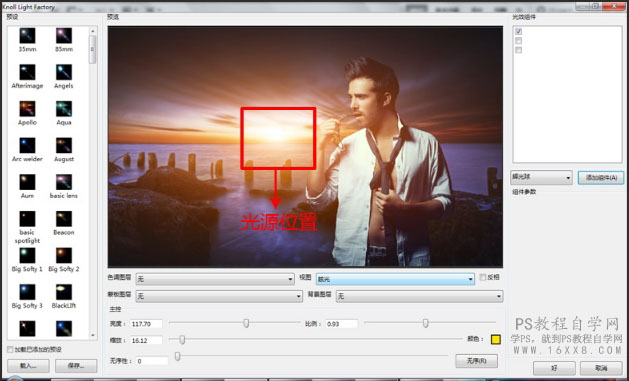
完成:

商業修圖要求精益求精,不像我們對待一般片子,要傾注更多的精力和時間,同學們要耐心學習和操作。
標簽PS修圖學院,商業修圖,ps美化教程,調色思路,人像調色,皮


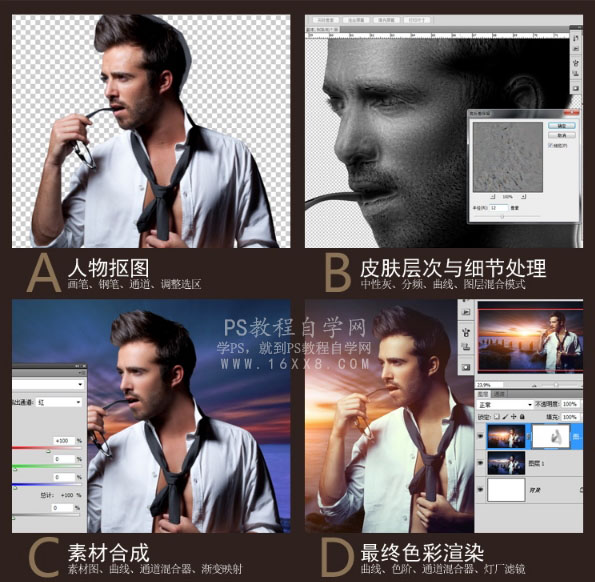
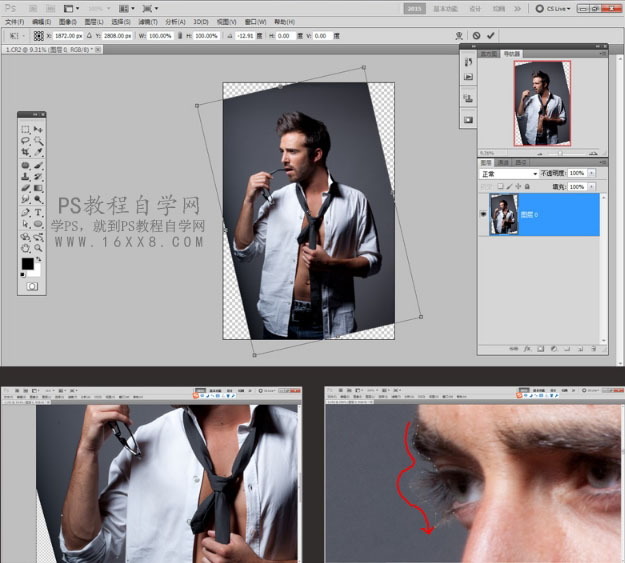
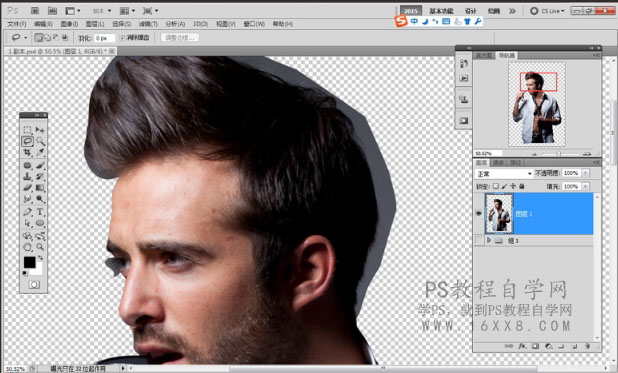
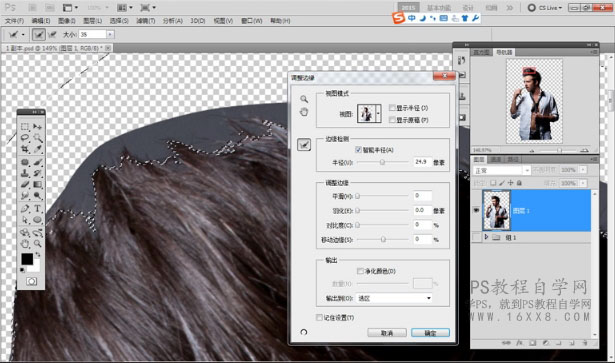
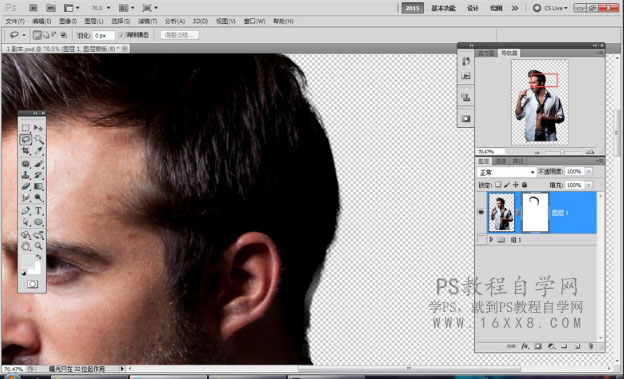
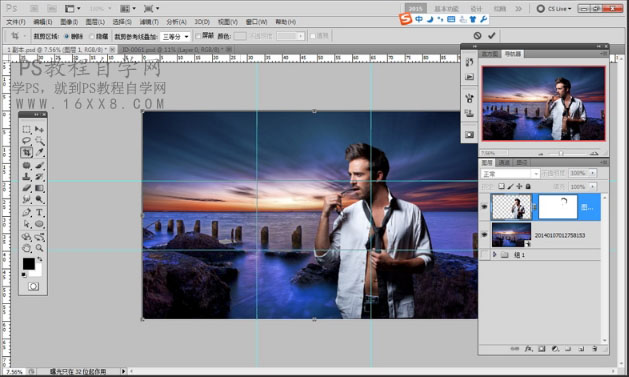
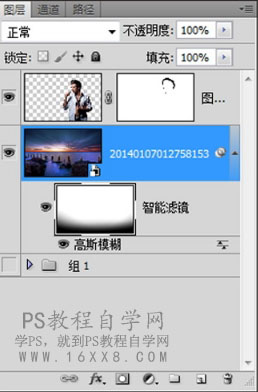
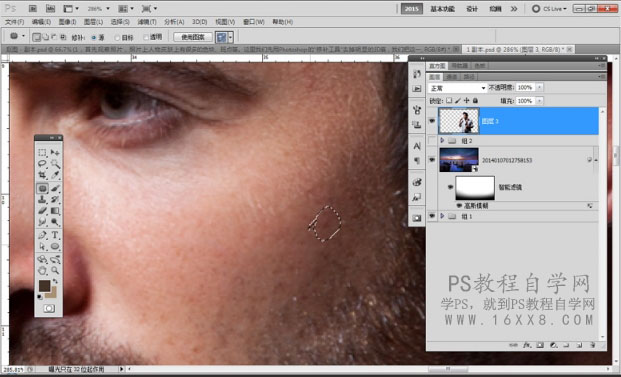
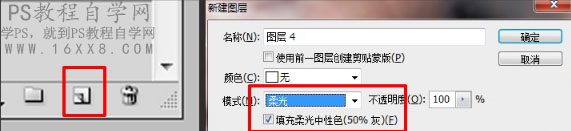
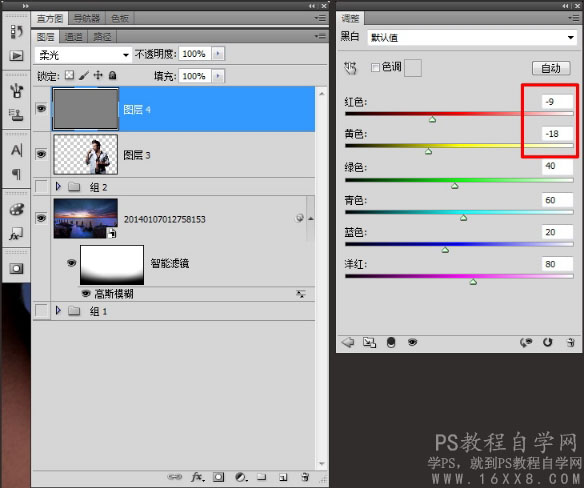


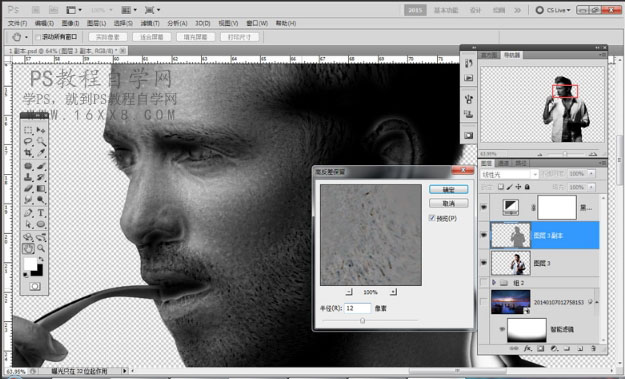

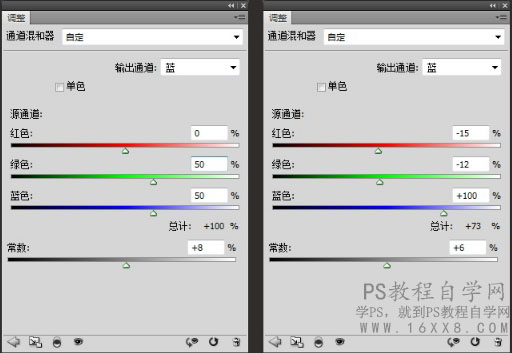

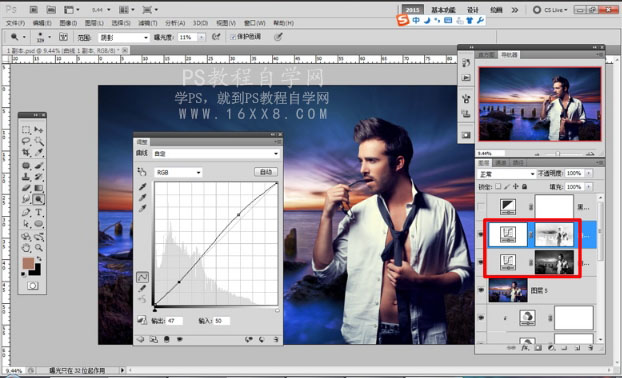
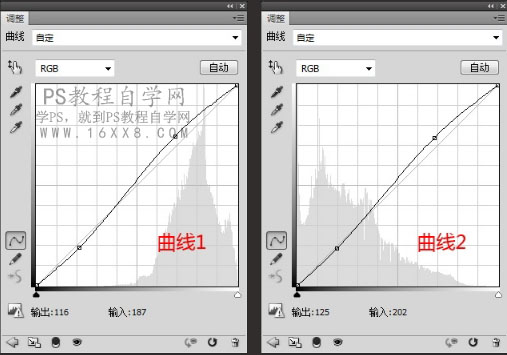

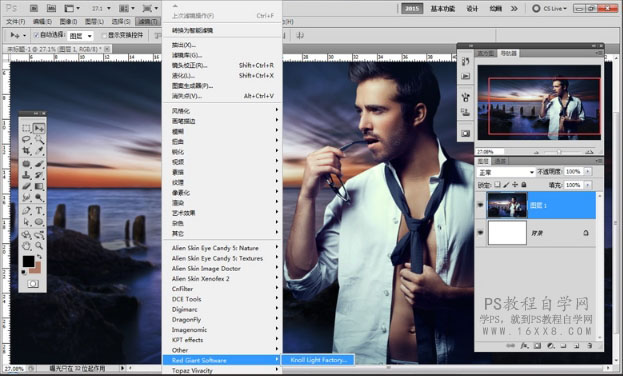
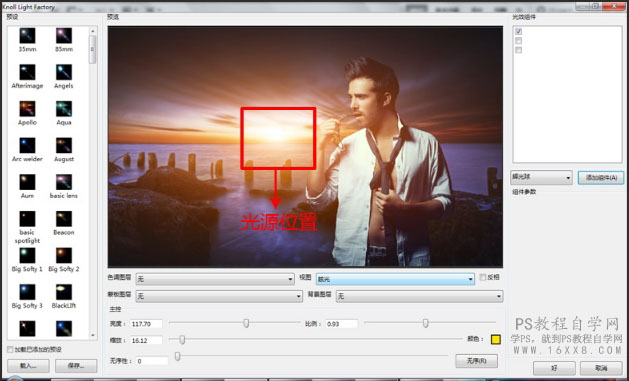


網友評論